Kuidas kohandada oma Maci dokki, eemaldades rakenduse ikoonid
Varia / / August 05, 2021
Minimalistlik trend soovib, et hoiate asjad lihtsad, puhtad ja lihtsad. Samamoodi on teie Mac Dock saadaval paljude rakenduste ikoonidega. See näeb välja täidisega ja korrastamata. Saate oma Maci dokist rakenduse ikoonid hõlpsalt eemaldada ja hoida doki välimuse lihtsana ja puhtana.
Mac-dokis on segadust väga lihtne eemaldada ja puhastada. Rakenduse ikoonide eemaldamine ei mõjuta rakenduse tööd ja kasutamist. Võite dokist ikoonid eemaldada ja see ei desinstallige rakendust ega eemalda seda.
Kuidas kohandada oma Maci dokki, eemaldades rakenduse ikoonid
Vaatame, millised on rakenduse ikoonide eemaldamise etapid Maci dokis.
- Avage oma Mac
- Otsige üles rakenduse ikoon, mille soovite eemaldada
- Klõpsake ja hoidke ikooni
- Nüüd lohistage ikooni dokist kõrvale, hoides klõpsu all, kuni näete ülalt teksti „Eemalda“.
- Selle vabastamiseks Mac Dockist vabastage rakenduse ikoon
- Korrake seda sammu teiste ikoonidega, mille soovite oma Mac Dockist eemaldada
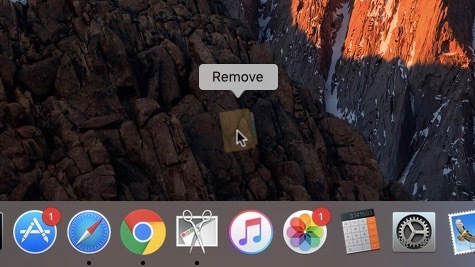
Kui teil on mõni rakendus avatud ja töötab, kuvatakse dokis rakenduse ikooni all väike punkt. See tähendab, et see on praegu kasutusel või töötab või on avatud, nii et te ei saa seda dokist eemaldada.
Lisaks sellele on erand, kui olete rakenduse olekuikoonid süsteemi eelistustes keelanud. See tähendab, et see ei näita teile rakenduse ikooni all seda musta punkti ja te ei saa teada, kas rakendus on avatud või töötab.
Peale selle on mõned ikoonid, mida te ei saa Maci dokist eemaldada, see on Finder, Prügikast ja aktiivsed rakendused.
Ülaltoodud rakendust rakendatakse ainult Mac OS-ile ja Mac OS X-ile. See sõltub teie kasutatavatest versioonidest, mis erinevad väikestest asjadest. Nagu Mac OS-i varasemates versioonides, klõpsake dokist rakenduse ikooni ja lohistage see minema. Pilve kuvamiseks selle peal peate natuke hoidma ja see ei näita ekraani ülaosas teksti „Eemalda”. Võite ikooni lihtsalt eemaldada, lohistades selle minema ja kukutades, mis annab teile tõendi vähese heliefekti kohta.
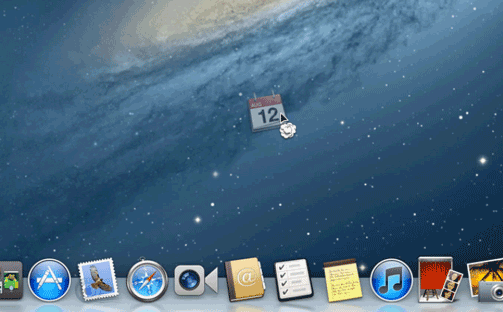
Rakenduse ikoonide lisamine Mac Docki on sama lihtne kui eemaldamine. Selle lisamiseks Mac Docki peate lihtsalt klõpsama ja lohistama rakenduse Mac Dockil. Kui muudate rakenduse ikooni seadeid liiga sageli ja kahetsete tehtud muudatusi, siis saate Mac Docki ikoonid lähtestada vaikimisi ikoonikomplektiga.
Apple iPhone, iPad ja Mac OS lubavad nii palju kohandusi. Andke meile teada oma lemmik Mac OS-i kohandustest allpool olevas kommentaaride jaotises.
Nirav on kutt, kes armastab teada uusimat tehnoloogiat ja uusi tooteid. Ta võib anda teile üksikasjalikku teavet tehnoloogia ja toodete kohta. Peale selle armastab ta lugeda raamatuid ja külastada uusi kohti.



